Есть вопросы? Задавайте, отвечу!
Сервис для email-рассылок NotiSend.ru: основы работы, рассылка писем, адресные книги, конструктор писем, отправка рассылки, статистика, интеграция
Автоматическая отправка писем покупателям после оплаты на сайте Tilda
В данном материале я покажу, как настроить автоматическую отправку писем клиенту (пользователю) после оплаты на сайте Tilda через сервис NotiSend. Интеграция этих платформ позволит вам оптимизировать процесс быстрого оповещения клиента об успешно проведенной покупке и отправки ссылки на приобретенные электронные товары или услуги.
Предлагаю весь спектр маркетинговых услуг по созданию, ведению и развитию Вашего бизнеса
Обучение по Email-маркетингу для тех, кто хочет понять, как эффективно использовать рассылки
Услуги и обучающие онлайн курсы в области Digital-маркетинга и контекстной рекламы
Регистрация по моим реферальным ссылкам приносит удачу. Не верите? Проверьте!
Дополнительный материал на YouTube
Дополнительные ролики, которые упоминаются в видео
▶️Как подключить платежную систему Robokassa?
▶️Как подключить платежную систему Яндекс Деньги (ЮMoney)?
▶️Событие покупки можно сделать в любом блоке!
▶️Персонализация рассылки (переменные с данными получателя)
▶️Подтверждение домена для email рассылки
▶️Конструктор (редактор) писем
▶️Подключение почты к своему домену (корпоративная почта)
▶️Как создать (сделать) рассылку в NotiSend? Работа с отправителем и темой письма
▶️Как подключить платежную систему Яндекс Деньги (ЮMoney)?
▶️Событие покупки можно сделать в любом блоке!
▶️Персонализация рассылки (переменные с данными получателя)
▶️Подтверждение домена для email рассылки
▶️Конструктор (редактор) писем
▶️Подключение почты к своему домену (корпоративная почта)
▶️Как создать (сделать) рассылку в NotiSend? Работа с отправителем и темой письма
ТЕГИ
автоматическая рассылка, письмо после оплаты, NotiSend, Tilda, оплата, триггеры
О чем статья:
- Интеграция NotiSend и Tilda.
- Автоматизация процесса рассылки писем после оплаты на сайте.
- Инструкция настройке платежной системы, корзины, группы получателей для реализации автоматического отправления писем после оплаты.
Кому полезна статья:
- Предпринимателю для развития маркетинга и предоставления услуг в автоматическом режиме сразу после оплаты со стороны покупателя;
- Студентам для выполнения практических заданий;
- Маркетологам для оптимизации решений задач email-маркетинга.
Подготовка к интеграции NotiSend и Tilda
Для начала необходимо настроить систему оплаты на вашем сайте в разделе «Платежные системы» в списке инструментов редактирования сайта на платформе Tilda.
В этой статье данный вопрос не раскрывается, подробную информацию вы можете найти в разделе «Дополнительный материал». Далее все в том же разделе «Платежные системы» необходимо поставить галочку («ДА») в пункте «Отправлять данные в сервисы приема данных только после оплаты.
В противном случае пользователь получит доступ к письму (товару/услуге) даже без совершения оплаты, сразу после заполнения и отправки данных в корзине (поскольку она по своей структуре является определенной формой).
Интеграция NotiSend и Tilda
Следующим шагом является создание интеграционной связи между сервисами NotiSend и Tilda. Чтобы это выполнить необходимо зайти в раздел «Автоматизация» на панели инструментов на сайте NotiSend и выбрать пункт «Интеграция».
Среди предложенных вариантов ищите «Tilda» и выбирайте его.
Далее введите название новой интеграции в текстовом поле и нажмите «Добавить интеграцию». Я для примера создам интеграцию с названием «Автоматическое письмо после оплаты», вы можете задать любое другое наименование, которое позволит отличить эту интеграцию от других.
После этого высветится табличка «Подключенные интеграции для Tilda», где важно снять отметку с созданной нами интеграции, в моем случае это «Автоматическое письмо после оплаты» (как показано на рисунке ниже).
В таблице нас также интересует ссылка для интеграции – WEBHOOK URL. Копируем её.
Далее необходимо вернуться в конструктор Tilda и в разделе «Настройки сайта» найти вкладку «Формы». В этом окне найдите раздел WEBHOOK URL и кликните на него.
Далее необходимо вернуться в конструктор Tilda и в разделе «Настройки сайта» найти вкладку «Формы». В этом окне найдите раздел WEBHOOK URL и кликните на него.
Перейдя в раздел Webhook, вставьте в соответствующее текстовое поле скопированную ссылку для интеграции и нажмите «Добавить» (Раздел «Api Method – off»).
Система показывает успешное добавление интеграционной связи, после чего мы, отказываясь от добавления приёмщика данных ко всем формам на сайте, нажимаем «Закрыть». В противном случае, Webhook подключится ко всем формам и данные со всех форм на сайте будут попадать в созданную книгу.
Настройка корзины
После интеграции NotiSend и и вашего сайта на Tilda, необходимо на стороне конструктора Тильда в режиме редактирования перейти на страницу, где будет располагаться товар, для которого мы настраиваем автоматическое письмо после оплаты. Далее нужно открыть библиотеку блоков и добавить на страницу блок корзины «ST100 – Корзина с формой заказа» из раздела «Магазин».
После добавления блока ST100, перейдите в раздел меню «Контент» этого блока. Далее необходимо выбрать заданную webhook-связку в разделе «Подключенные сервисы» и нажать «Сохранить». Следующим этапом необходимо опубликовать текущую страницу и все страницы сайта.
Перед тем, как настроить автоматическую отправку писем, необходимо сделать тестовую покупку с вашего сайта. Для корректной настройки корзины обратите внимание на ссылки указанные в разделе «Дополнительный материал», где опубликованы подробные видео-инструкции. Я продемонстрирую последующие процедуры на конкретном кейсе:
После тестового заполнения формы «Корзина» на вашем сайте, перейдите обратно на платформу NotiSend в раздел «Получатели» для того, чтобы убедиться, что заполненные для тестовой покупки данные попали в соответствующий список получателей. В моем случае это группа получателей с названием «Автоматическое письмо после оплаты».
Создание триггера для автоматической отправки письма после оплаты
Далее переходим в раздел «Автоматизация» пункт «Триггеры»
Создайте новый триггер.
После чего выберите сценарий «Триггер с нуля».
В высветившимся окне я выбираю группу «Автоматическое письмо после оплаты», вы выберите свою группу, которую создали для настройки автоматической отправки письма после оплаты и нажмите «Сохранить».
Далее добавляем действие «Отправить письмо».
Далее переходим по кнопке «Заполнить в редакторе» в панели инструментов слева. В редакторе заполняем всю необходимую информацию об отправителе, а также создаем дизайн и содержимое письма. По завершении создания письма нажмите «Далее», что выведет вас из редактора письма и вернет к настройке триггера. Нажмите «Запустить триггер»
Вот теперь у вас настроена автоматическая рассылка писем через NotiSend покупателям после оплаты на вашем сайте на Tilda. Будьте внимательны: создание нового письма и автоматическая рассылка может произойти не сразу из-за модерации со стороны службы поддержки NotiSend.
Теперь вы знаете, как используя сервис NotiSend, создавать автоматическую отправку писем клиентам после оплаты товаров или услуг на сайте Tilda
Если у вас есть вопросы, связанные с сервисом NotiSend или Tilda, можете задать их в комментариях под статьей или под видео на моем YouTube канале «Маркетинг в огне» — с удовольствием буду на них отвечать. Всем спасибо за прочтение, и до встречи в следующих статьях.
Теперь вы знаете, как используя сервис NotiSend, создавать автоматическую отправку писем клиентам после оплаты товаров или услуг на сайте Tilda
Если у вас есть вопросы, связанные с сервисом NotiSend или Tilda, можете задать их в комментариях под статьей или под видео на моем YouTube канале «Маркетинг в огне» — с удовольствием буду на них отвечать. Всем спасибо за прочтение, и до встречи в следующих статьях.
Статью подготовил Алексей Чесноков. Видеоблогер, создатель видеостудии "Башня", практикующий маркетолог, преподаватель маркетинга и интернет-маркетинга в ведущих университетах, бизнес-школах и тренинговых центрах Москвы.
Эта статья была для Вас полезной?
Смотрите также:
Понравилась статья? Поделиться с друзьями:
Не пропускайте новые посты от Чеснокова – подписывайтесь на рассылку и Вы первыми узнаете о выходе нового материала!